Ermöglicht SharePoint Endbenutzern, Dokumente oder Listenelemente in SharePoint-Bibliotheken und - Listen in der Cloud zu kopieren und zu verschieben.
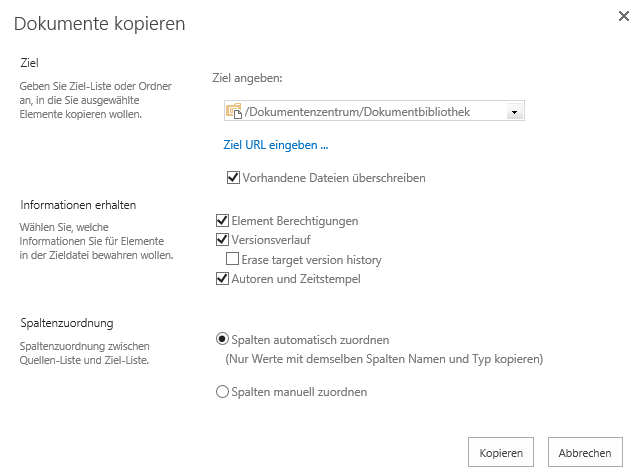
SharePoint Listen Transfer bietet eine flexible Benutzeroberfläche, die auf dem SharePoint-out-of-the-box Menüband sitzt, und Endbenutzern hilft, SharePoint-Dokumente oder Listenelemente zwischen Listen, Bibliotheken oder Websites zu kopieren. Mit einem einfachen Mausklick wird Ihre SharePoint Migration ohne Verlust von Metadaten, einschließlich Berechtigungen, Versionsverlauf, Anhängen, Zeitstempeln und Autoren, abgeschlossen.
Unsere Lösung bietet einen Eingang, der auf dem SharePoint-out-of-the-box Menüband sitzt. Sie können einfach zu jeder SharePoint-Liste navigieren, ein Dokument oder einen Ordner, den Sie verschieben möchten, auswählen und unser Tool hilft Ihnen, die Datei sofort in die gewünschte Ziel-Bibliothek oder Ordner zu verschieben!
Massen-Vorgänge machen es wirklich einfach und schnell, um sich wiederholende Aufgaben in SharePoint durchzuführen und können den Arbeitsaufwand für den Nutzer erheblich reduzieren. Listen Transfer bietet die Möglichkeit zum sofortigen Massenkopieren oder – verschieben von SharePoint-Dokumenten, Listenelementen, Bildern oder Ordnern.
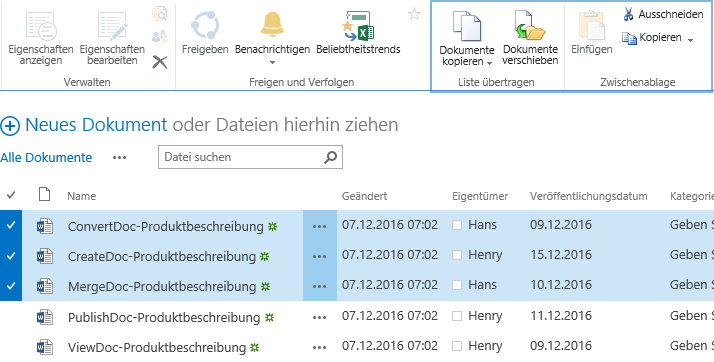
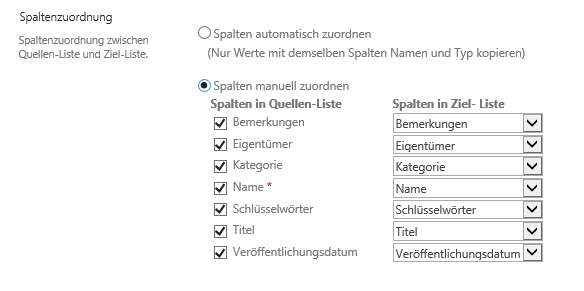
Kopieren oder Verschieben von Dokumenten und Listenelementen in SharePoint Listen mit unterschiedlichen Listen- Strukturen kann manchmal gefährlich sein. Offensichtlich wollen Sie keine wichtigen Daten verlieren. SharePoint Listen Transfer unterstützt alle Spaltentypen und ermöglicht Ihnen, jedes Feld für Quelldokumente zuzuordnen, damit keine Daten verloren gehen.
Genauso wie die Windows-Zwischenablage, ist die virtuelle Zwischenablage ein Container, in dem Sie den Informations-Pfad für Dokumente, Ordner oder Bilder speichern können. Nachdem Sie eine Datei in der Zwischenablage abgelegt haben, navigieren Sie zu der Zielliste oder dem Ordner, und klicken Sie Einfügen; die Datei wird aus der Zwischenablage an den Zielort gezogen werden.
Außerdem können Sie mithilfe von Tastenkombinationen Strg-Shift-C (kopieren), Ctrl-Shift-X (ausschneiden) und Strg-Shift-V (einfügen), um bequemen Zugriff auf die virtuelle Zwischenablage zu haben.
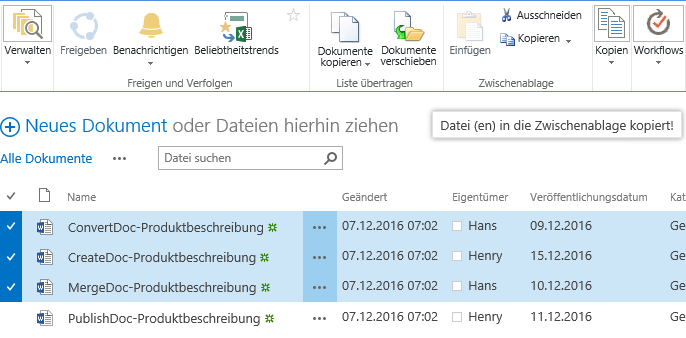
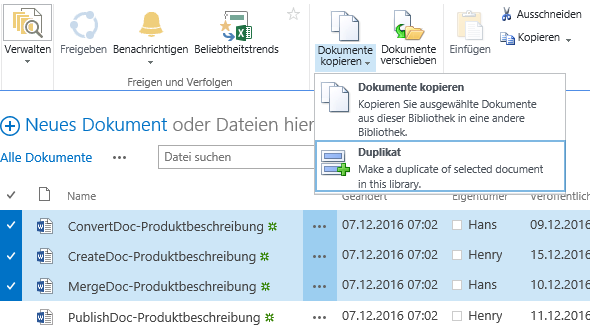
Angenommen, Sie haben eine Support-Problem- Liste voll von Datensätzen und jeder Datensatz hat mehr als 20 Spalten. Jetzt müssen Sie einen neuen Datensatz hinzufügen, es gibt aber nur 2 Spalten, die geändert werden müssen und alle anderen Spalten müssen genau so bleiben wie im bisherigen Datensatz. Dies kann sehr zeitaufwendig sein, einen völlig neuen Datensatz zu erstellen und 20 Spalten auszufüllen.
Doch mit der Element- Duplizieren-Funktion können Sie ganz einfach einen neuen Datensatz durch Duplizieren eines vorhandenen Elements erstellen und müssen nur die Spaltenwerte, die Sie benötigen, verändern.
Entdecken Sie die Produktfunktionen, Benutzerhandbücher, Tutorials, Spezifikationen und mehr von BoostSolutions.
Umfassende Dokumentation zur Verwendung des Produkts auf Ihrem SharePoint-Server.
LesenErhalten Sie einen umfassenden Überblick über alle Funktionen des List Transfer.
LesenDetaillierte Informationen zu den Systemanforderungen und Versionen des Produkts.
Lesen